Maison >Tutoriel système >Série Windows >Que faire si le système Win10 est arrêté puis redémarré_Solution au système Win10 après avoir été arrêté puis redémarré
Que faire si le système Win10 est arrêté puis redémarré_Solution au système Win10 après avoir été arrêté puis redémarré
- WBOYWBOYWBOYWBOYWBOYWBOYWBOYWBOYWBOYWBOYWBOYWBOYWBoriginal
- 2024-09-05 11:02:50902parcourir
Parfois après l'arrêt, l'ordinateur redémarre de manière inattendue, ce qui est un casse-tête. En réponse à ce problème, l'éditeur PHP Baicao a apporté un guide détaillé pour résoudre le problème du redémarrage du système Win10 après l'arrêt. Si vous rencontrez de tels problèmes, continuez à lire cet article pour connaître les solutions spécifiques et résoudre facilement le problème d'arrêt et de redémarrage, afin que votre ordinateur ne redémarre plus automatiquement après l'arrêt.
Solution au problème d'arrêt et de redémarrage du système Win10
Cliquez avec le bouton gauche sur le panneau de configuration (le panneau de configuration a été placé sur le bureau), puis cliquez sur Options d'alimentation ;

Dans la fenêtre ouverte des options d'alimentation, faites un clic gauche : sélectionnez la fonction du bouton d'alimentation et ouvrez les paramètres système ;

Dans la fenêtre des paramètres système, nous avons laissé un clic sur la touche : Modifier les paramètres actuellement indisponibles

Déroulez le curseur droit pour trouver le paramètre d'arrêt, cliquez avec le bouton gauche : Activer le démarrage rapide et décochez la petite case devant ;Cliquez à nouveau : Enregistrer les modifications ;

Cliquez sur Démarrer, cliquez avec le bouton gauche : Options d'arrêt - Arrêter, l'ordinateur peut être éteint doucement.
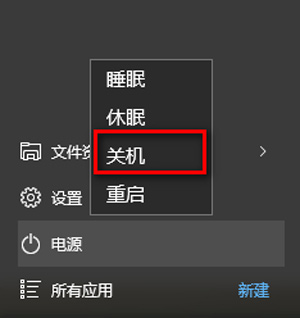
Après avoir configuré un arrêt en douceur, nous pouvons le réactiver. Dans la fenêtre des paramètres système, faites un clic gauche : Activer le démarrage rapide et cochez la case devant (. n'affecte pas l'arrêt) et cliquez sur Enregistrer les modifications.

Ce qui précède est le contenu détaillé de. pour plus d'informations, suivez d'autres articles connexes sur le site Web de PHP en chinois!
Articles Liés
Voir plus- Comment résoudre le problème de la rotation du bureau Windows 7 à 90 degrés
- Comment mettre fin de force à un processus en cours dans Win7
- Version préliminaire de Win11 Build 25336.1010 publiée aujourd'hui : principalement utilisée pour tester les pipelines d'exploitation et de maintenance
- Aperçu de la version bêta de Win11 Build 22621.1610/22624.1610 publié aujourd'hui (y compris la mise à jour KB5025299)
- La reconnaissance d'empreintes digitales ne peut pas être utilisée sur les ordinateurs ASUS. Comment ajouter des empreintes digitales ? Conseils pour ajouter des empreintes digitales sur les ordinateurs ASUS

